Comment ajouter une note d'étoile à vos fichiers dans Windows 10
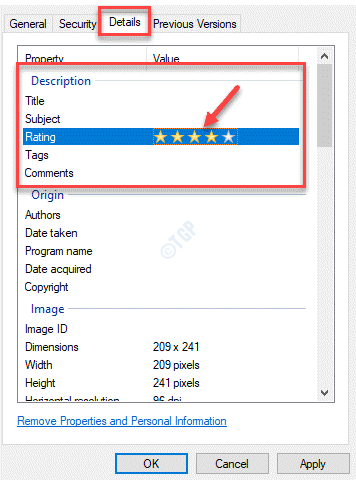
- 2817
- 879
- Rayan Lefebvre
En utilisant votre ordinateur, vous téléchargez et enregistrez des photos et des vidéos, généralement dans l'explorateur de fichiers. Cependant, il pourrait y avoir quelques-uns de vos favoris auxquels vous souhaitez référer fréquemment. Vous souhaitez que vous ayez un moyen de les marquer comme vos favoris pour une référence future rapide. La bonne nouvelle est qu'il existe un moyen de marquer certains fichiers dans l'explorateur de fichiers qui vous permet de trouver plus facilement vos photos ou vidéos préférées. Vous pouvez simplement étaler une évaluation de votre fichier préféré pour une référence rapide à l'avenir, cependant, la seule limitation ici est que vous pouvez marquer uniquement certains fichiers, c'est-à-dire les fichiers avec des extensions JPG et MP4, et pas celles avec GIF ou extensions de fichiers PNG.
L'option de notation de démarrage vous permet d'évaluer les photos ou les vidéos (fichiers JPG ou MP4) avec des étoiles maximales pour les fichiers les plus préférés et les étoiles minimales pour les plus bas préférés. Cela vous aidera également à classer les fichiers et à les organiser dans l'explorateur de fichiers, en fonction de vos préférences, ce qui vous permet de trouver plus facilement vos fichiers préférés. Voyons comment ajouter une note d'étoile à vos fichiers dans Windows 10 File Explorer.
Solution: ajoutez la note d'étoile via les propriétés de fichiers dans l'explorateur de fichiers
Procédez avec les étapes ci-dessous pour ajouter une note d'étoile à vos fichiers préférés dans votre PC Windows 10:
Étape 1: appuie sur le Win + E Clé de raccourci sur notre clavier pour lancer le Explorateur de fichiers fenêtre.
Étape 2: Dans le Explorateur de fichiers fenêtre, allez à l'emplacement où vous avez votre fichier préféré et que vous souhaitez étaler le tarif.
Cliquez avec le bouton droit sur le fichier et sélectionnez Propriétés.
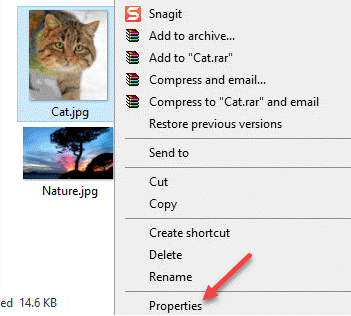
*Note - Assurez-vous que c'est un fichier photo avec Jpg extension ou un fichier vidéo avec MP4 extension.
Étape 3: Dans le Propriétés boîte de dialogue, allez au Détails onglet et sous le Description Section, allez à Notation.
Ici, sélectionnez les étoiles que vous souhaitez affecter au fichier en fonction de la préférence du fichier.
Par exemple, nous avons évalué notre fichier préféré en 3 étoiles. Vous pouvez le noter quoi que ce soit en fonction de vos préférences, avec 5 Être le plus élevé et 1 Être la note la plus basse.
Presse Appliquer et puis D'ACCORD Pour enregistrer les modifications et quitter.
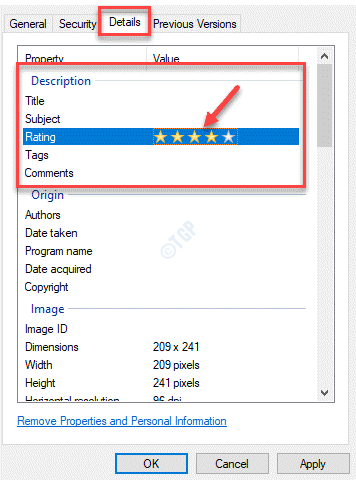
*Note - Vous pouvez également ajouter un Titre, Sujet, Mots clés et commentaires En cliquant sur chaque champ.
De plus, vous pouvez revenir à ce fichier à tout moment plus tard pour changer la note d'étoile en une note supérieure ou inférieure.
Maintenant que vous avez réussi à ajouter une note d'étoile à l'un de vos fichiers préférés, vos résultats de recherche sont désormais réduits en fonction de la note d'étoile.
- « 0x8019019A Code d'erreur lors de la configuration de Yahoo Mail dans Windows 10 Correction
- Comment résoudre 0xc004c020, Activation Server a rapporté que la touche d'activation multiple a dépassé sa limite »

